教程详情
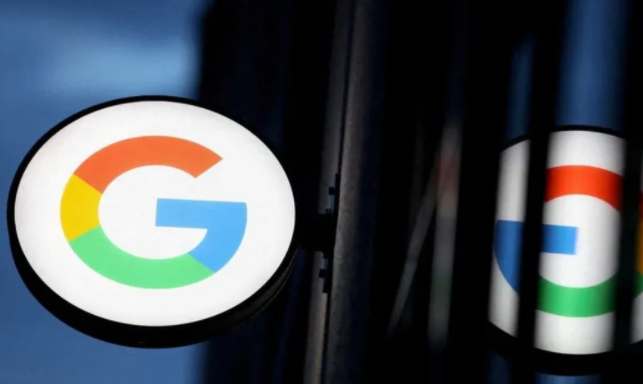
一、优化浏览器设置
- 清除缓存与历史记录:随着时间的积累,浏览器缓存和历史记录会占用大量磁盘空间,这可能导致浏览器运行缓慢。定期清理缓存和历史记录可以释放磁盘空间,提高浏览器的响应速度。在谷歌浏览器中,您可以通过点击右上角的菜单按钮,选择“更多工具”>“清除浏览数据”,然后选择要清除的内容和时间范围,点击“清除数据”即可。
- 禁用不必要的扩展程序:过多的扩展程序不仅会占用系统资源,还可能影响浏览器的性能。您可以在谷歌浏览器的扩展程序页面(点击右上角的菜单按钮,选择“更多工具”>“扩展程序”)中,禁用或删除那些不常用或不必要的扩展程序。只保留必要的扩展,以减少资源占用,提高标签页的打开速度。
- 调整硬件加速设置:硬件加速可以利用计算机的图形处理器(GPU)来加速浏览器的渲染过程。但在某些情况下,硬件加速可能会导致问题。您可以尝试关闭硬件加速,看看是否能提高标签页的打开速度。在谷歌浏览器中,点击右上角的菜单按钮,选择“设置”>“高级”>“系统”,然后取消勾选“使用硬件加速模式(如果可用)”。
二、优化网络连接
- 升级网络带宽:如果您的网络带宽较低,可能会导致浏览器加载网页的速度变慢。考虑升级您的网络套餐,以提高网络带宽,从而加快标签页的打开速度。
- 优化路由器设置:路由器的性能和设置也会影响网络速度。确保您的路由器固件是最新的,并尝试调整路由器的无线信道,避免与其他无线网络设备产生干扰。此外,您还可以尝试重启路由器,以解决可能的网络问题。
- 使用有线连接:相比无线连接,有线连接通常更稳定,速度也更快。如果您的计算机支持有线连接,尽量使用网线连接到路由器,以提高网络速度和稳定性。
三、优化网页内容
- 简化网页布局:复杂的网页布局和过多的广告、脚本等元素可能会增加浏览器的加载时间。如果您经常访问某些特定的网站,您可以尝试联系网站管理员,建议他们简化网页布局,减少不必要的元素,以提高网页的加载速度。
- 压缩图片和资源:图片和资源文件通常是网页加载时间的主要因素之一。在制作网页时,尽量使用压缩后的图片和资源文件,以减少文件大小,提高加载速度。同时,您也可以使用一些在线工具来压缩已有的图片和资源文件。
通过以上方法,您可以在谷歌浏览器中有效地提高标签页的打开速度,提升您的上网体验。需要注意的是,不同的计算机和网络环境可能会有所不同,您可以根据自己的实际情况进行调整和优化。









